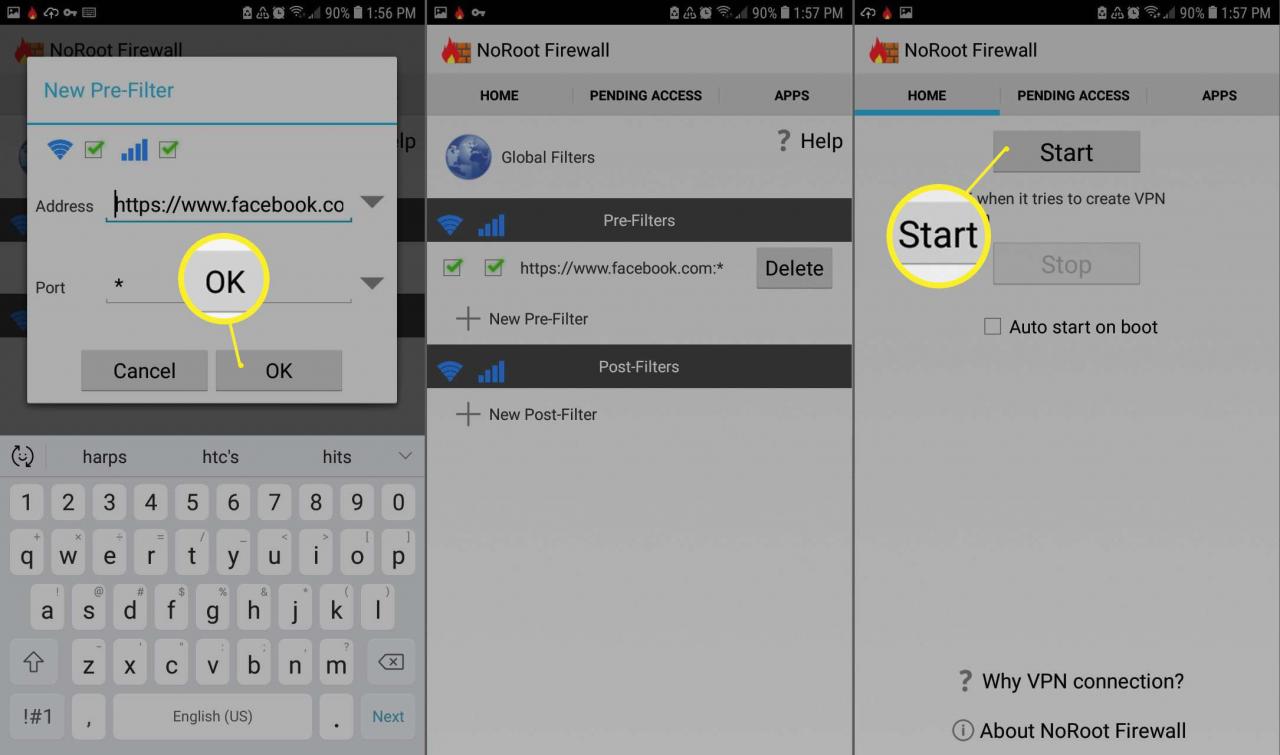Was zu wissen
- Sie können eine Website auf Android-Geräten mithilfe einer Sicherheits-App, eines Website-Blockers oder einer Firewall blockieren.
- Die in diesem Artikel vorgestellten Apps funktionieren auf Android-Handys und -Tablets mit Android 5.0 Lollipop und höher.
In diesem Artikel wird erläutert, wie Sie mithilfe kostenloser Sicherheits-Apps, Website-Blocker und Firewalls verhindern können, dass unerwünschte Websites auf Android-Geräten angezeigt werden.
So blockieren Sie Websites auf Android mit einer Sicherheits-App
Fügen Sie beim Blockieren unerwünschter Websites eine zusätzliche Schutzschicht hinzu und installieren Sie eine Sicherheits-App, die Schutz vor Viren, Ransomware und anderen schädlichen Inhalten bietet.
Eine der beliebtesten Sicherheits-Apps ist Mobile Security & Security von Trend Micro. Mit Mobile Security sind Sie vor schädlichen Inhalten geschützt und können unerwünschte Websites mit Kindersicherung blockieren. Weitere großartige Funktionen für die mobile Sicherheit sind:
- Suchen von Malware in Apps, bevor diese auf Ihrem Android-Gerät installiert werden.
- Warnt Sie, wenn Ihre persönlichen Daten von einer App offengelegt werden könnten.
- Machen Sie einen Screenshot von nicht autorisierten Versuchen, auf Ihr Gerät zuzugreifen.
- Wir helfen Ihnen, Ihr Telefon zu finden, wenn es verloren geht.
- Hilfe bei der Wiederherstellung nach einem Ransomware-Angriff.
- Wischen Sie Ihr Gerät.
Mobile Security kann kostenlos heruntergeladen werden und die Antiviren- und Anti-Malware-Funktionen können kostenlos verwendet werden. Die SafeSurfing- und Kindersicherungsfunktionen sind kostenpflichtige Funktionen, für die nach einer kostenlosen Testphase ein Jahresabonnement von 20 USD erforderlich ist. Für die Nutzung der App ist auch eine Registrierung bei Trend Micro erforderlich.
So blockieren Sie eine Website mit der Mobile Security App:
-
Öffnen Sie die Mobile Sicherheit App, scrollen Sie dann auf der Hauptseite nach unten und tippen Sie auf Parental Controls.
-
Geben Sie das Passwort für Ihr Trend Micro-Konto ein.
-
Tippen Website Filter.
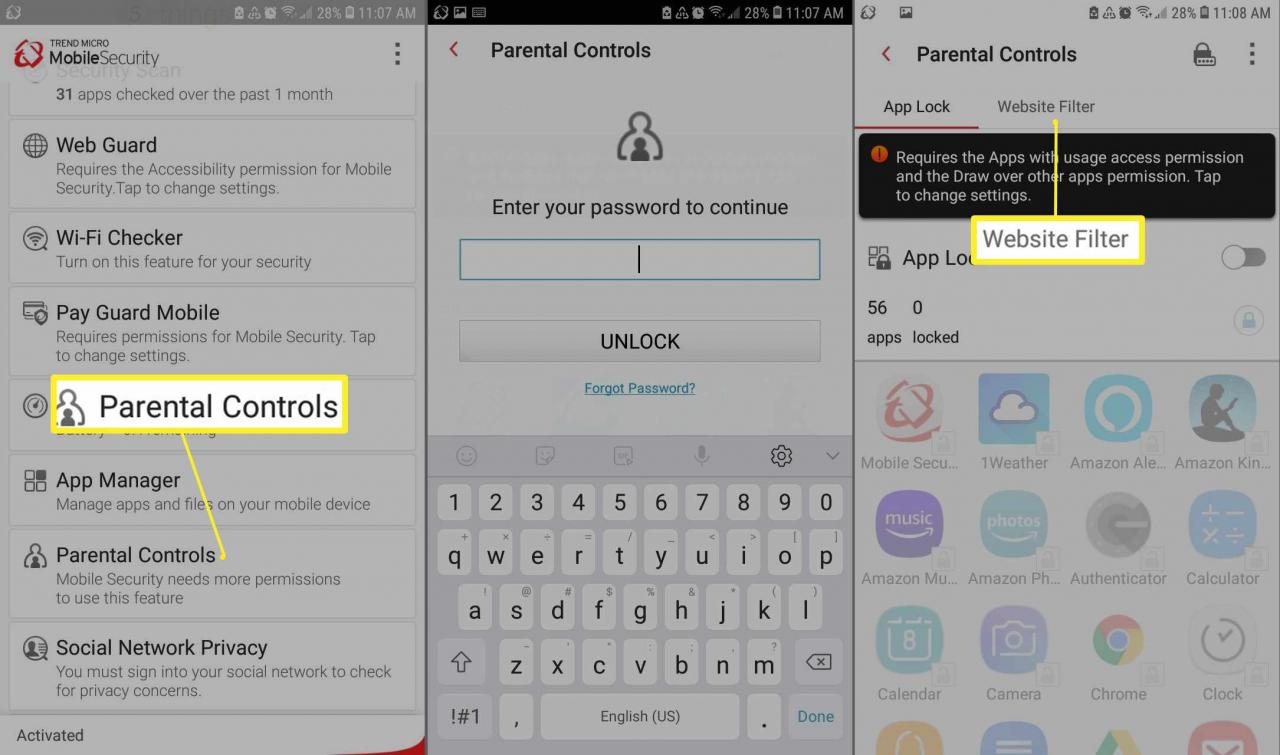
-
Tippen Sie auf die Kippschalter neben Website filter um es zu drehen On.
-
Tippen erlauben Befolgen Sie die Anweisungen auf dem Bildschirm, um Mobile Security die entsprechenden Berechtigungen zu erteilen.
-
Wählen Sie eine Alterseinstellung für die Kindersicherung. Diese Option ist beliebig. Sie können die Einstellungen später anpassen.

-
Tippen Blockierte Liste.
-
Tippen Verwenden Sie.
-
Geben Sie einen aussagekräftigen Namen und die URL für die unerwünschte Website ein und tippen Sie anschließend auf Speichern um die Website zur Sperrliste hinzuzufügen.
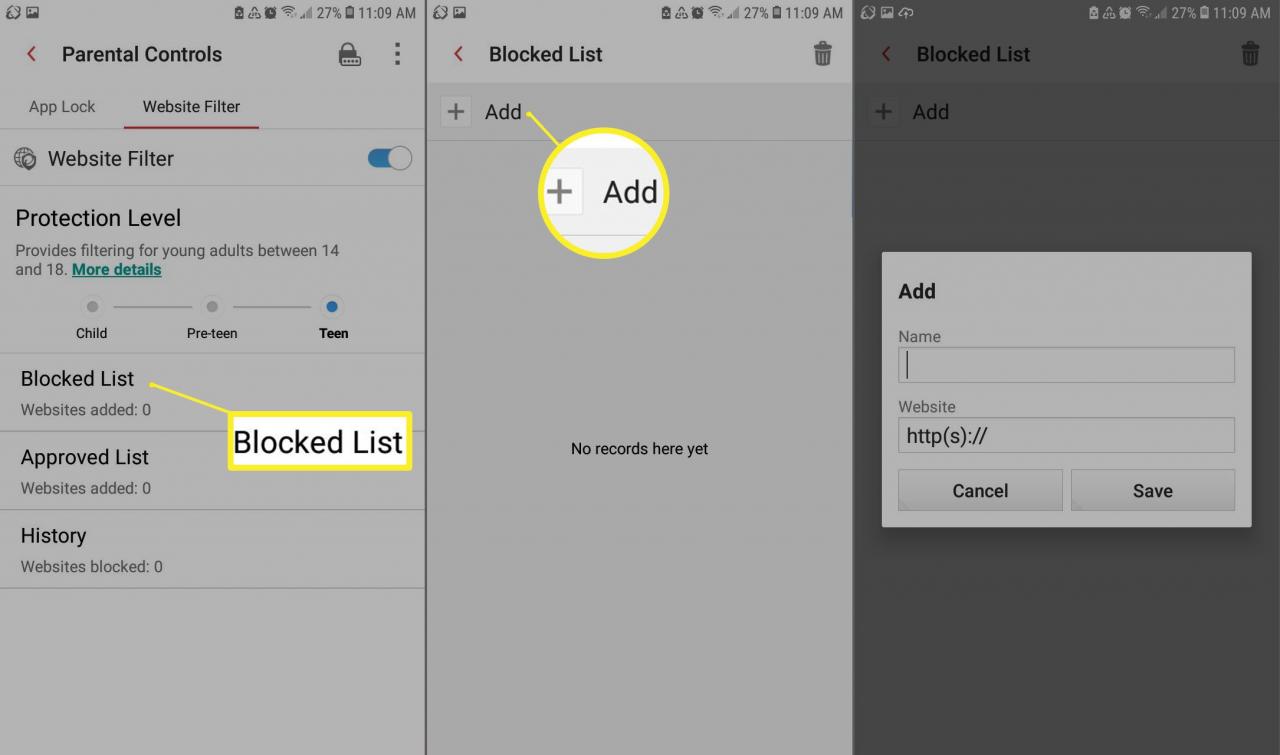
So blockieren Sie Websites unter Android mit einem Website-Blocker
Mit Website-Blocker-Apps können Sie Zeiten festlegen, zu denen Apps und Websites nicht zulässig sind. Eine der am besten bewerteten Website-Blocker-Apps ist BlockSite. BlockSite hält Sie mit folgenden Funktionen von Ablenkungen frei:
- Automatische Blockierung von Websites für Erwachsene.
- Ein Arbeitsmodus zum Einstellen von zeitgesteuerten Intervallen und Pausen.
- Blockieren Sie Websites und Apps nach einem Zeitplan.
- Blockieren Sie einzelne Webseiten.
BlockSite ist kostenlos, enthält keine Anzeigen und hat keine In-App-Käufe. So fügen Sie der Liste blockierter Websites in BlockSite eine Website hinzu:
-
Starten Blockseite und tippen Sie auf das Pluszeichen (+) in der unteren rechten Ecke.
-
Geben Sie die URL der Website ein, die Sie blockieren möchten, und tippen Sie dann auf grünes Häkchen.
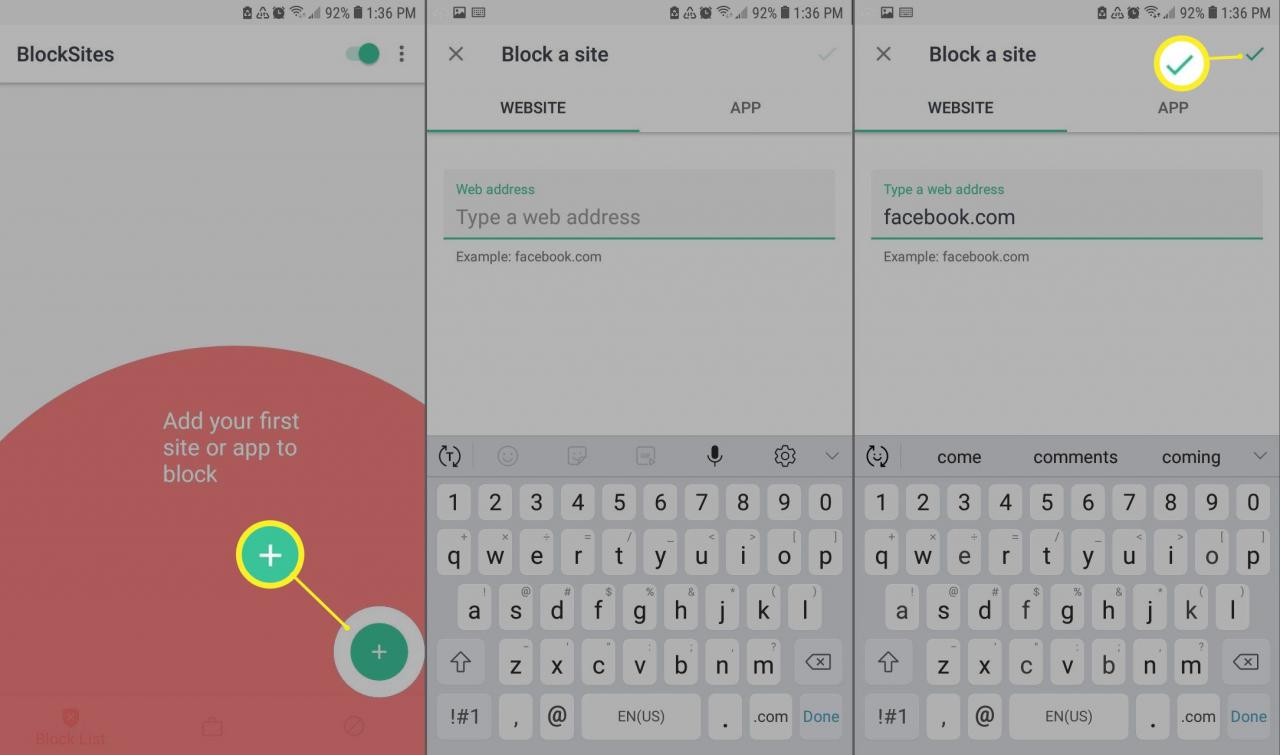
-
Tippen Sie auf die Wecker in der oberen rechten Ecke.
-
Wählen Sie die Zeiten und Wochentage aus, an denen die Website blockiert werden soll.
-
Tippen Sie auf die Kippschalter neben Zeitplan Um die Einstellungen zu übernehmen, tippen Sie auf Pfeil zurück um zur Seite Block Sites zurückzukehren.
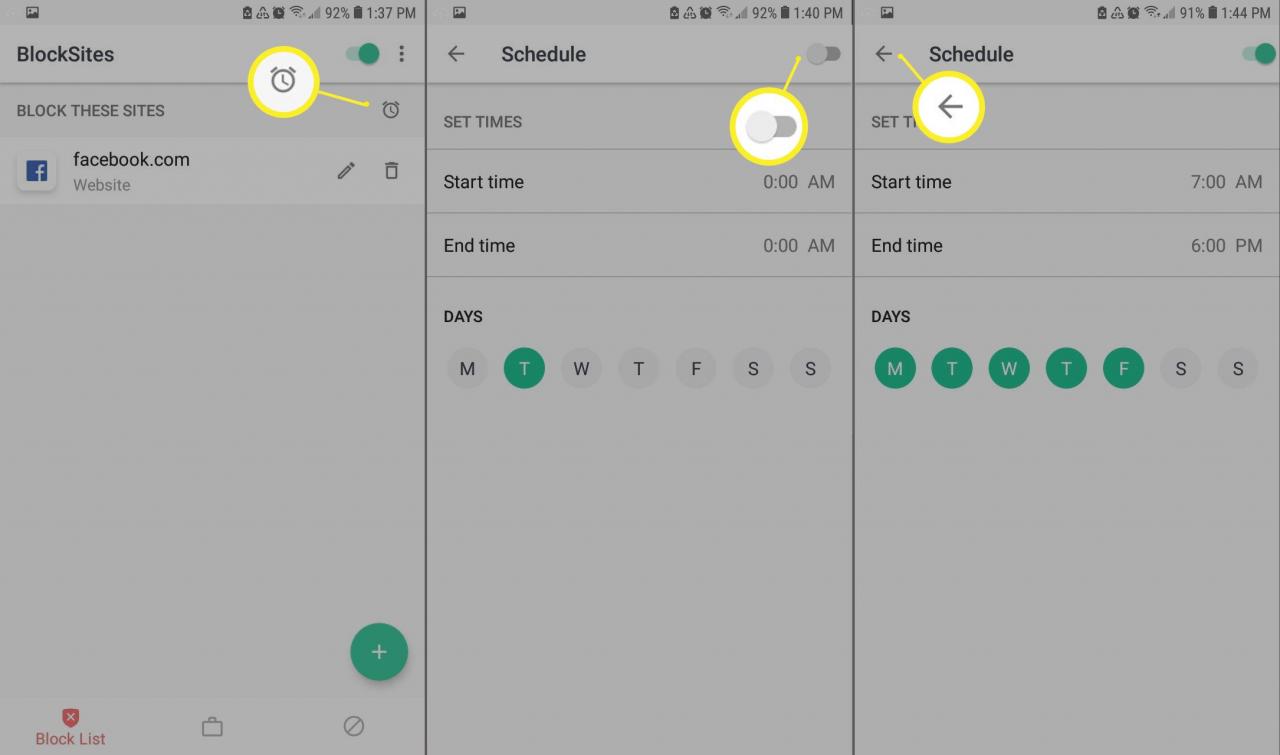
So blockieren Sie Websites unter Android mithilfe einer Firewall
Firewalls bieten Sicherheit, indem sie den Zugriff auf Ihr Gerät überwachen und Daten mithilfe einer Reihe von Regeln blockieren. Stellen Sie sich eine Firewall als Zaun zwischen Ihnen und dem Internet vor. Stellen Sie sicher, dass Sie eine Firewall ohne Root auswählen, damit Sie Ihr Android-Gerät nicht rooten müssen.
Eine der am häufigsten heruntergeladenen Firewalls für Android ist NoRoot Firewall von Grey Shirts. Mit NoRoot Firewall können Sie Websites blockieren, je nachdem, ob Sie das Internet über eine Wi-Fi-Verbindung oder eine mobile Datenverbindung nutzen. Sie erhalten auch Benachrichtigungen, wenn eine App versucht, auf das Internet zuzugreifen. NoRoot Firewall kann kostenlos heruntergeladen werden, enthält keine Anzeigen und hat keine In-App-Käufe.
So blockieren Sie eine Website mithilfe der NoRoot Firewall:
-
Offenheit NoRoot Firewall und wischen Sie in der grauen Leiste oben nach links, um die auszuwählen Globale Filter Tab.
-
Tippen New Pre-Filter.
-
Geben Sie die vollständige URL der Site ein, die Sie blockieren möchten, einschließlich http or https vor dem Domainnamen.
-
In dem Hafen Linie, tippen Sie auf die Pfeil nach untenund tippen Sie dann auf Sternchen (*).
Tippen Sie auf die Wi-Fi Symbol, wenn Sie die Website blockieren möchten, wenn das Gerät online ist; tippen Sie auf die Dateimanagement erfolgen Symbol Wenn Sie die Website bei Verwendung einer LTE-Verbindung blockieren möchten.
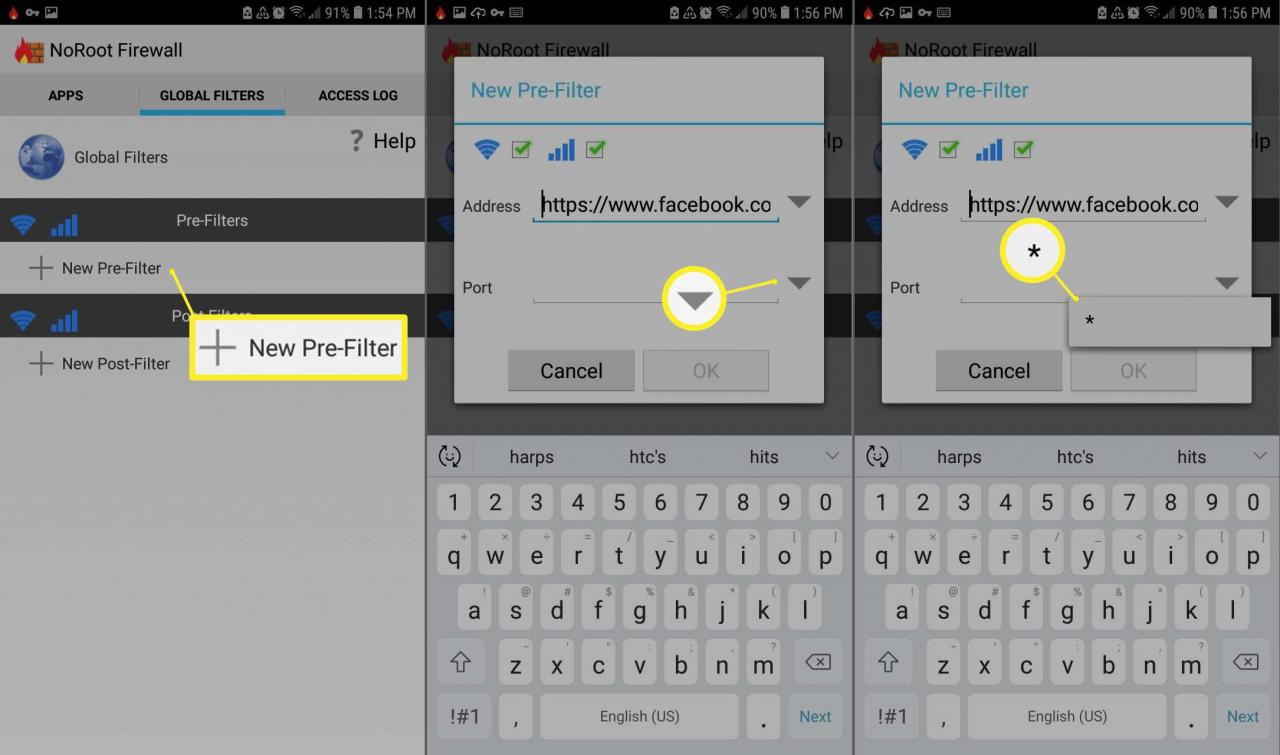
-
Tippen OK.
-
Wischen Sie rechts über den grauen Balken oben, um zum zu gelangen Startseite Tab.
-
Tippen Start. Der Vorfilter, den Sie zum Blockieren der Website erstellt haben, wird der Liste der Firewall-Regeln hinzugefügt.